Cách xóa văn bản trong Excel bắt đầu từ một vị trí trong Excel
Trong bài viết này, chúng ta sẽ tìm hiểu cách bạn có thể xóa một số ký tự khỏi một chuỗi từ vị trí bắt đầu.
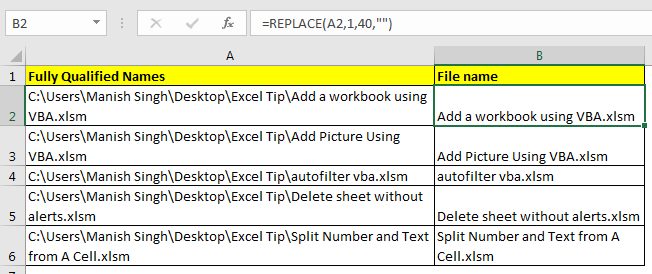
Trong excel https://exceljet.net/excel-functions/excel-replace- Chức năng[REPLACE] cung cấp cho chúng ta chức năng thay thế một số ký tự từ một chuỗi thành một chuỗi khác.
Công thức chung để xóa văn bản khỏi vị trí
=REPLACE(string, start_position, num_of_chars, “”)
Chuỗi: đây là chuỗi gốc mà bạn muốn xóa các ký tự.
Start_position: vị trí bắt đầu trong chuỗi.
Num_of_chars: số ký tự bạn muốn xóa.
“” (Trống): Thay thế các ký tự đã cho từ không. Cuối cùng thì xóa văn bản.
Ví dụ 1: Xóa văn bản khỏi chuỗi có độ dài cố định.
Ở đây tôi có danh sách tên đầy đủ của tệp .xlsm. Tôi chỉ muốn có tên của tệp duy nhất trong danh sách và xóa mọi thứ khác.
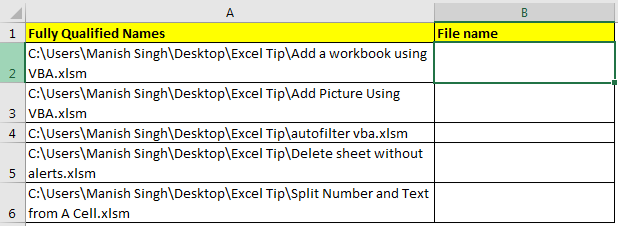
Vì “C: \ Users \ Manish Singh \ Desktop \ Excel Tip \” là thư mục mẹ của mỗi tệp và nó có 40 ký tự, chúng tôi sẽ viết công thức này để xóa văn bản chung này khỏi chuỗi.
=REPLACE(A2,1,40,"")
Công thức excel này loại bỏ 40 ký tự bắt đầu từ ký tự đầu tiên.
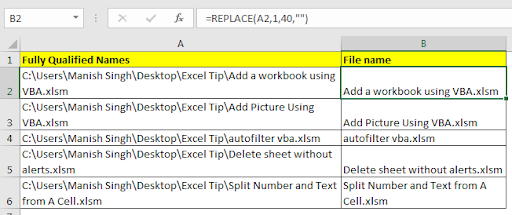
Ví dụ 2: Xóa văn bản khỏi chuỗi có độ dài thay đổi
Ví dụ trên là từ một máy tính. Nếu dữ liệu được biên dịch từ những người dùng khác nhau thì cấu trúc của đường dẫn tệp sẽ khác nhau. Chỉ có điều chung sẽ là thư mục chính, được đặt thành tên chung.
Trong ví dụ của tôi, đó là Mẹo Excel.
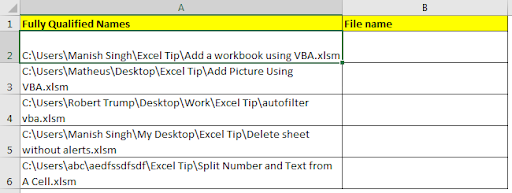
Vì vậy, bây giờ để loại bỏ văn bản không bắt buộc khỏi chuỗi, hãy viết công thức này.
=REPLACE(A2,1,SEARCH("Excel Tip\",A2)+9,"")
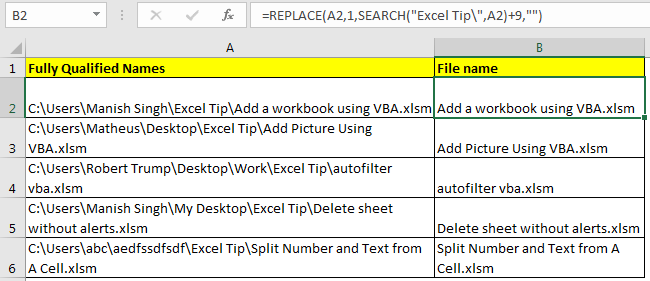
Nó đã hoạt động như thế nào?
Bây giờ, công thức chuyển thành https://exceljet.net/excel-functions/excel-replace- Chức năng[REPLACE](A2,1,32, “”).
Công thức này đã xóa văn bản không bắt buộc khỏi chuỗi.
Điều tương tự cũng xảy ra với tất cả các chuỗi.
Vì vậy, các bạn, đây là cách bạn có thể xóa văn bản khỏi chuỗi trong excel.
Lưu ý rằng hướng dẫn này là về loại bỏ văn bản không trích xuất văn bản trong excel. Tuy nhiên, cả hai đều là các tác vụ rất giống nhau trong excel. Bạn có thể tìm thấy các hướng dẫn khai thác bên dưới.
Bài viết liên quan:
Bài viết phổ biến
50 phím tắt này sẽ giúp bạn làm việc nhanh hơn trên Excel.